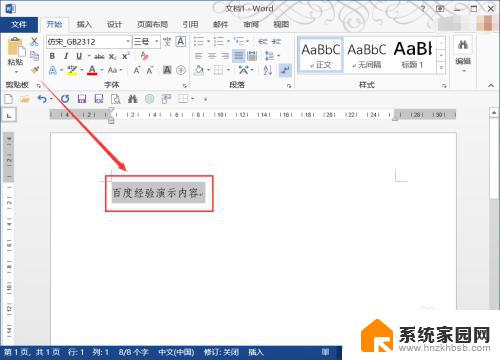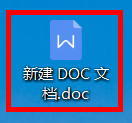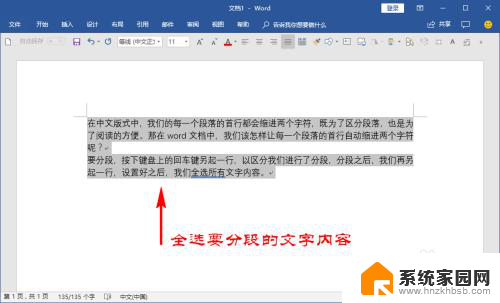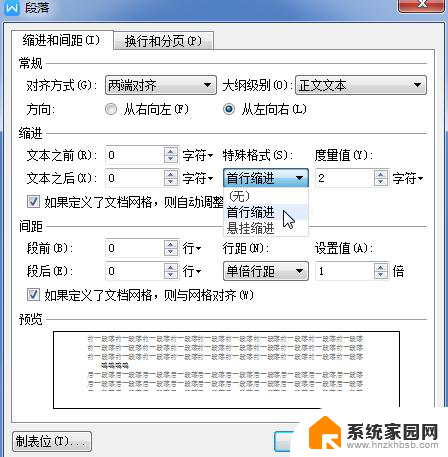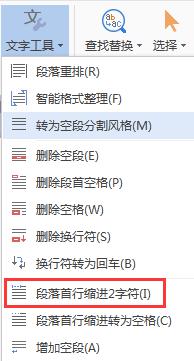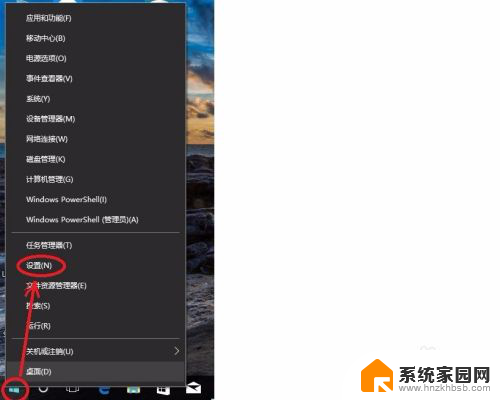首行缩进字符怎么设置 Word如何设置首行缩进
更新时间:2025-04-10 16:41:42作者:jiang
在Word中,设置首行缩进非常简单,只需在段落格式中选择首行缩进,然后输入想要缩进的距离即可。这样可以让文章看起来更整洁,也更符合排版规范。首行缩进不仅可以提高文章的美观度,还可以让读者更容易阅读和理解内容。在写作文章时,不妨尝试使用首行缩进功能,让你的文章更加专业和有条理。
步骤如下:
1.打开准备进行编辑的Word文档,选中需要设置首行缩进的文本。切换到“开始”选项卡,点击“段落”区域右下角的斜三角按钮。
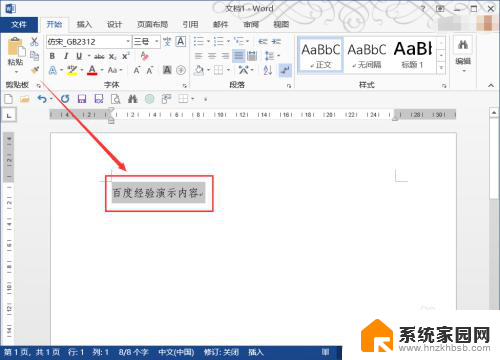
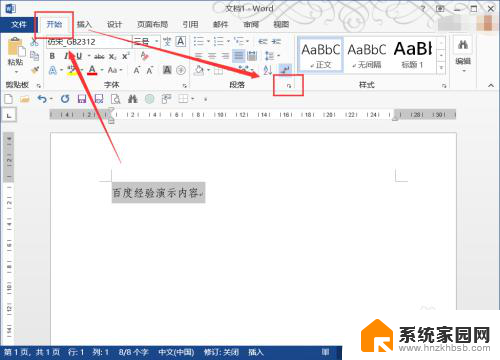
2.在“段落”对话框中,找到“特殊格式”,点击展开下拉列表。
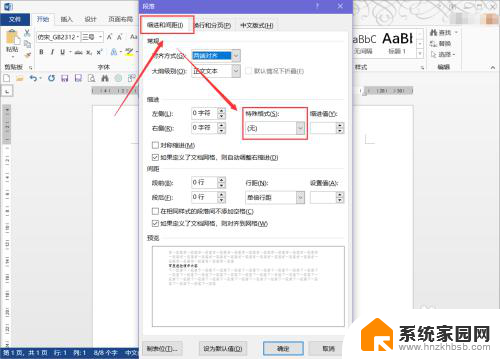
3.在展开的列表中选中“首行缩进”。
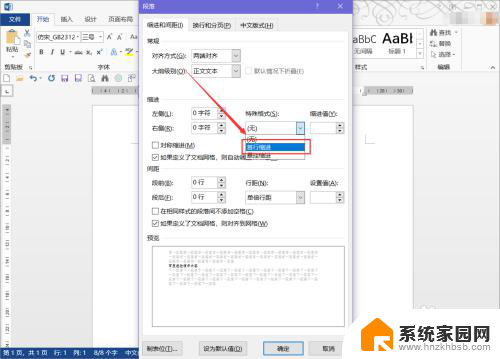
4.选中后,系统就会自动设置“缩进值”为“2 字符”,大家可以根据自身需要设置缩进的数值,设置好后点击底部的“确定”按钮。
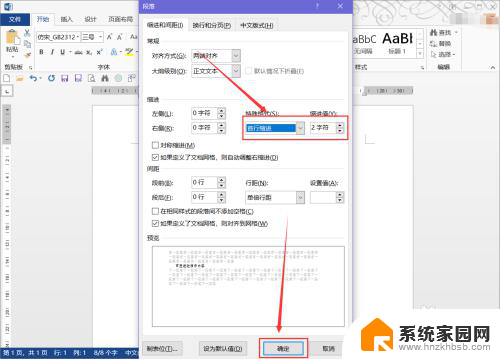
5.被选中就会被设置首行缩进,效果如图所示。
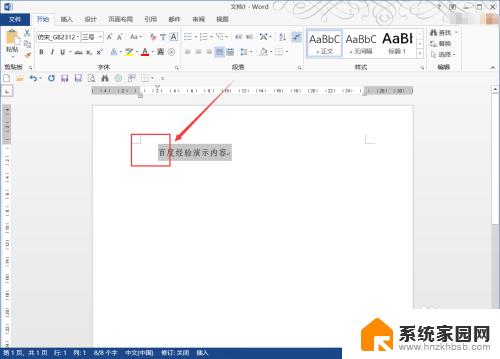
以上就是关于首行缩进字符怎么设置的全部内容,有出现相同情况的用户就可以按照小编的方法了来解决了。